Windows上で、Androidを動かす。。。

ずいぶん前から、Windows上で、Androidを動かすアプリ、いわゆる、エミュレーターがあったが。最近のものは、さらによくなり、しかも、無料のものでも、相当、作り込まれてて。
今回は、店長野田が昔から使ってる、Androidエミュレーターをご紹介。
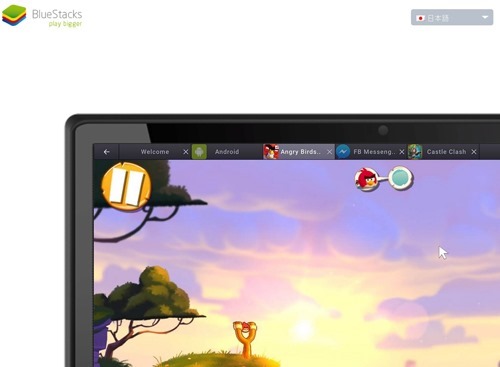
↑BlueStacks2。
確か、去年、1→2へとメジャーバージョンアップが行なわれ、さらによくなったエミュレーター。
1のときは、ゲーム類、特に動きのある系のものは、動作しないモノが多かったが。2になり、ほとんどのゲームが動くようになったんじゃないだろうか?
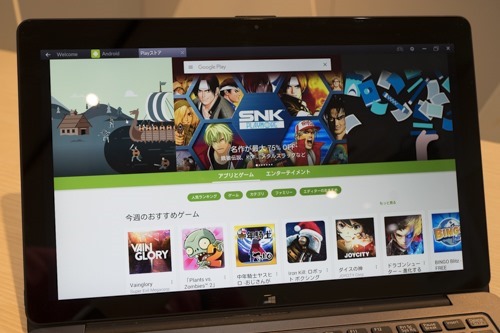
使用法は、特に難しくもなく、公式サイトより、インストーラーを落として、インストールするだけ。
Android端末同様に、Googleアカウントでログインすれば、Google Play ストアも利用でき、アプリもインストール可能になる。
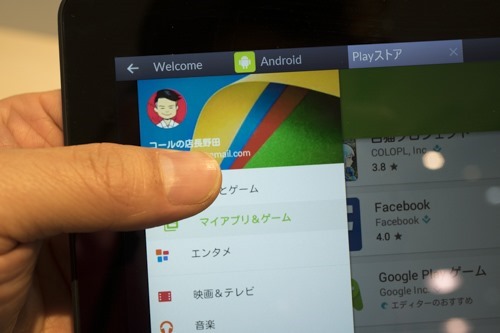
↑このとおり、普段のアカウントでログインできてる。

13型サイズのVAIO Zにインストールして使っているが、、、Xperia Z4 Tabletと比較してもこの通り。かなりでかい画面なのがよくわかる。

↑クラムシェルスタイルにすれば、VAIO Zと気づくが、画面は、Androidそのもの。

↑Windowsから見れば、ただのイチアプリなので、全画面←→ウィンドウ化も自由。ただし、ウィンドウサイズは変更できないようだ。
このエミュレーターのいいところは、、、PCのマウスもキーボードも普通に使えるところ。さらに、VAIO Zのようにタッチパネル搭載PCなら、Androidスマホと同じように、タッチパネル操作も可能なのだ。Android端末では、Bluetoothキーボードやマウスを使用することもできるが、アプリ側で操作禁止になっていると、使用できない。例えば、ゲーム。マウス使うコトができれば、楽できそうなゲームに限って、マウスが使用できなくされてたりするが。このエミュレーター上でゲームを動かす場合は、マウスもキーボードもタッチパネルも、同等の扱いとなるみたいで、自由に使用可能になる。
Windows上のファイルを開いたりもできるし、手っ取り早く、ファイルのドラッグアンドドロップもできる。
が、残念な点がないわけではない。

↑星のドラゴンクエスト動かしてるところ。
見ての通り、画面の回転ができないため、縦長画角固定のアプリは、こういう風に横向きになってしまうのだ。

↑とはいえ、タブレットスタイルになるVAIO Zなどでは、縦持ちにすれば問題ないわけで。大画面Android端末として快適に使用が可能なのだ。ただ、、、Android端末としては重いよね^^;
数年前から使ってるけど、使用頻度が低くて、このエミュレーター自体、全く詳しくはないけど。Androidアプリを検証(お試し)するときなどに、使用している感じ。ライトな使用なら、もっさりもしてないし(VAIO Zだからかもしれないけど)、十分なエミュレーターだ。ただ、ちょっとうっとおしく感じるのが、スポンサー広告ならぬ、スポンサーアプリってのを、インストールされるところ。毎日1アプリくらいの頻度で。ま、即アンインストールすりゃいいし、変なアプリでもないから、無料と割り切ればいいんだけども。。。ちょっとめんどくさい。
容量が3GB少々と大きいから、ストレージに余裕がないと厳しいだろうけど。お遊び用に入れといても損はないんじゃ?
iOSユーザーで、Android端末持ってない人にも便利かも?
—————————————————–

